在使用CAD进行绘图设计的过程中,图层管理器可以帮助我们更清晰明白了解图形的基本信息,但是有时候图层管理器窗口会不见了,下面小编就给大家介绍遇到这种情况具体的解决方法和流程,一起来看看吧。
1.首先打开CAD绘图软件,进入绘图界面,如图所示我们可以看到界面没有图层管理器,如图所示。
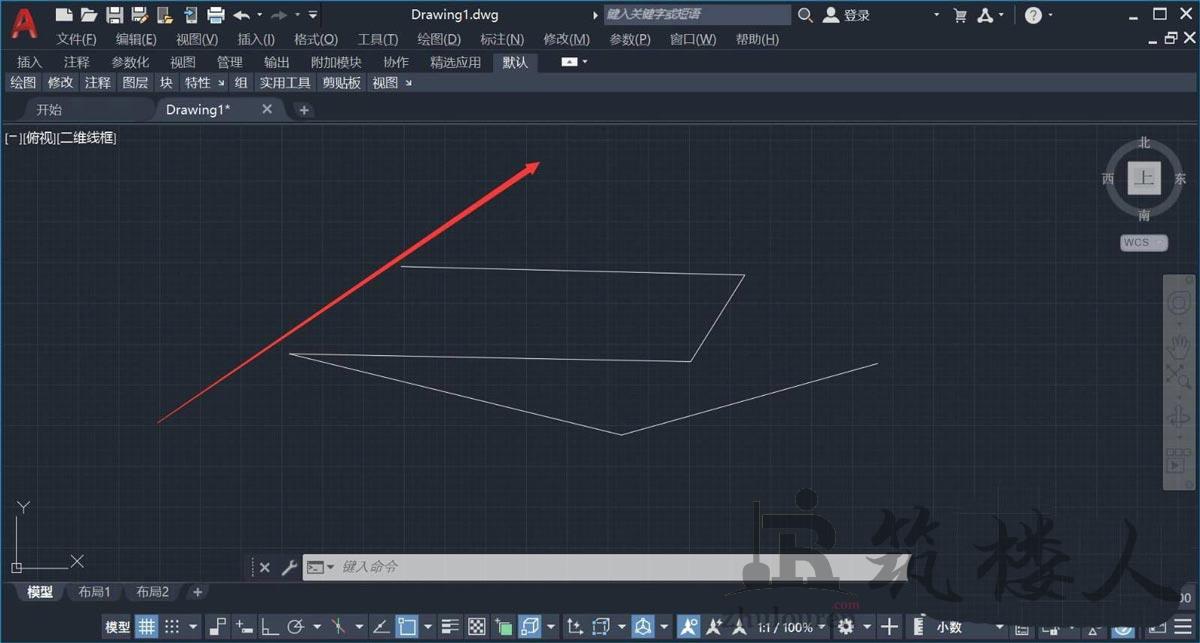 2.在下方命令栏直接输入快捷键“la”,点击回车确认,如图所示。
2.在下方命令栏直接输入快捷键“la”,点击回车确认,如图所示。
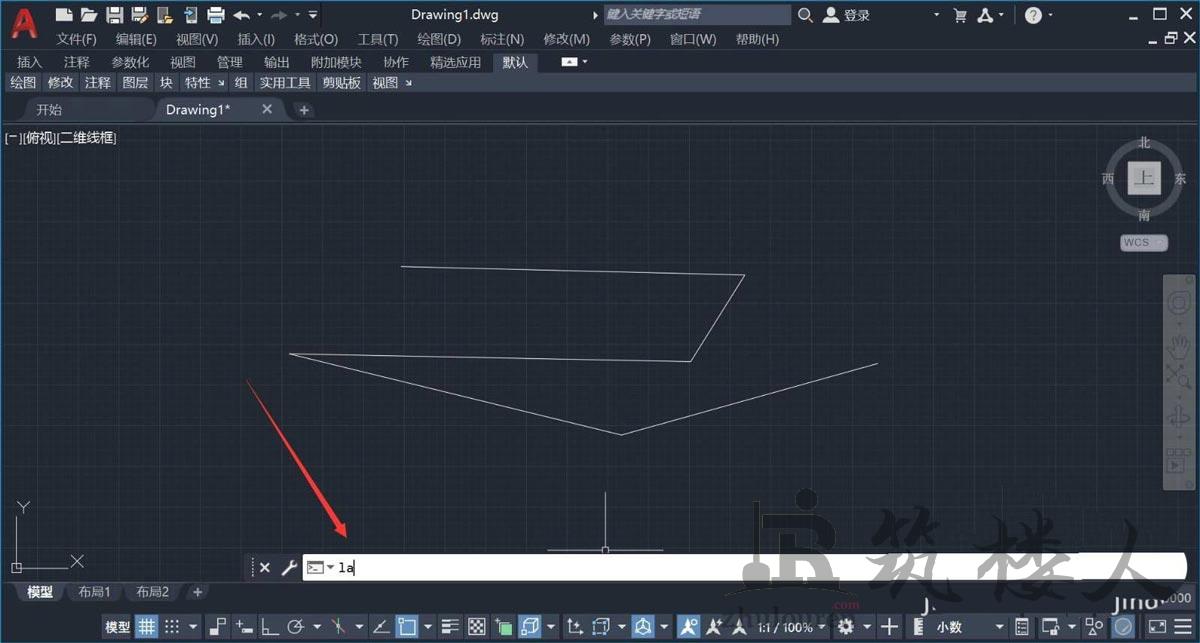 3.执行命令行会弹出图层管理器,管理层以悬浮窗口的形式出现,如果进行绘图操作就会关闭管理器窗口,所以要把它固定起来。
3.执行命令行会弹出图层管理器,管理层以悬浮窗口的形式出现,如果进行绘图操作就会关闭管理器窗口,所以要把它固定起来。
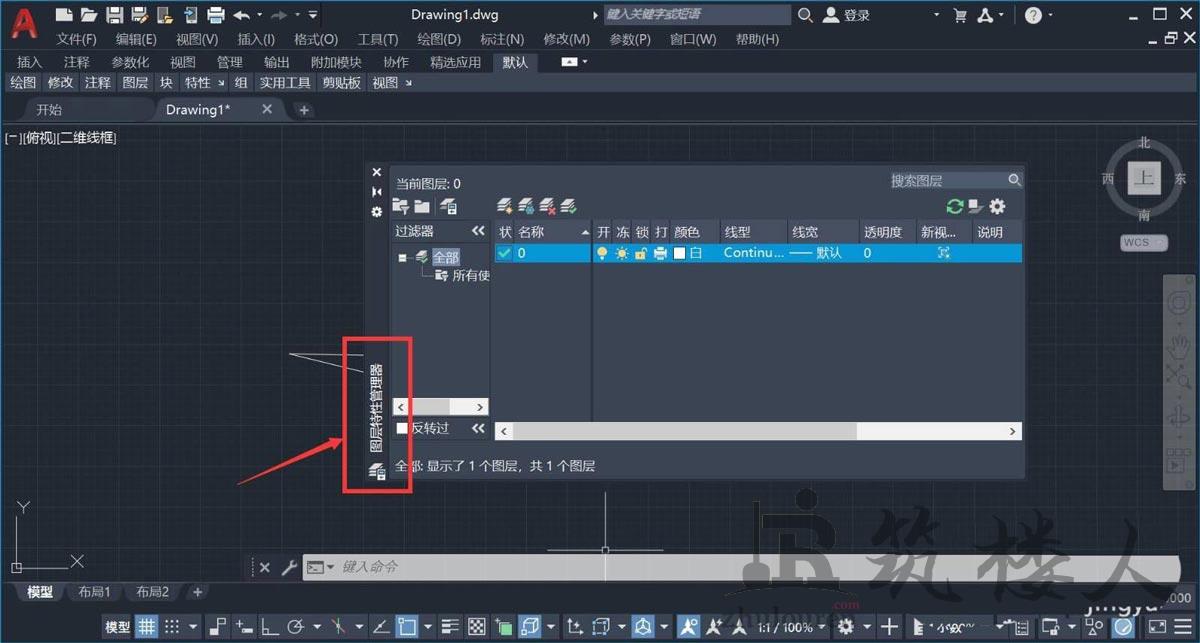 4.点击图层管理器,按住鼠标不放拖动到左边,图层管理器就会被固定起来,如图所示。
4.点击图层管理器,按住鼠标不放拖动到左边,图层管理器就会被固定起来,如图所示。
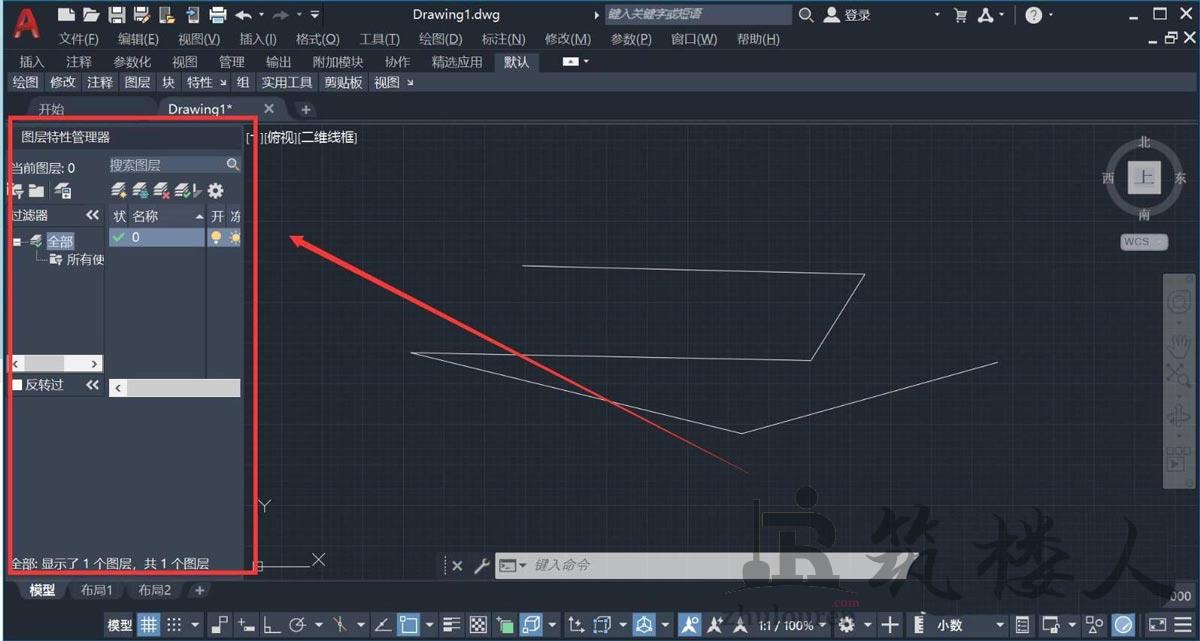 5.再次进行绘图操作时,图层管理器就不会消失了,如图所示。
5.再次进行绘图操作时,图层管理器就不会消失了,如图所示。
 以上就是关于如何解决CAD图层管理器不显示的全部内容分享,又遇到类似问题的小伙伴可以参考上述方法进行解决,希望能够帮到大家。
以上就是关于如何解决CAD图层管理器不显示的全部内容分享,又遇到类似问题的小伙伴可以参考上述方法进行解决,希望能够帮到大家。
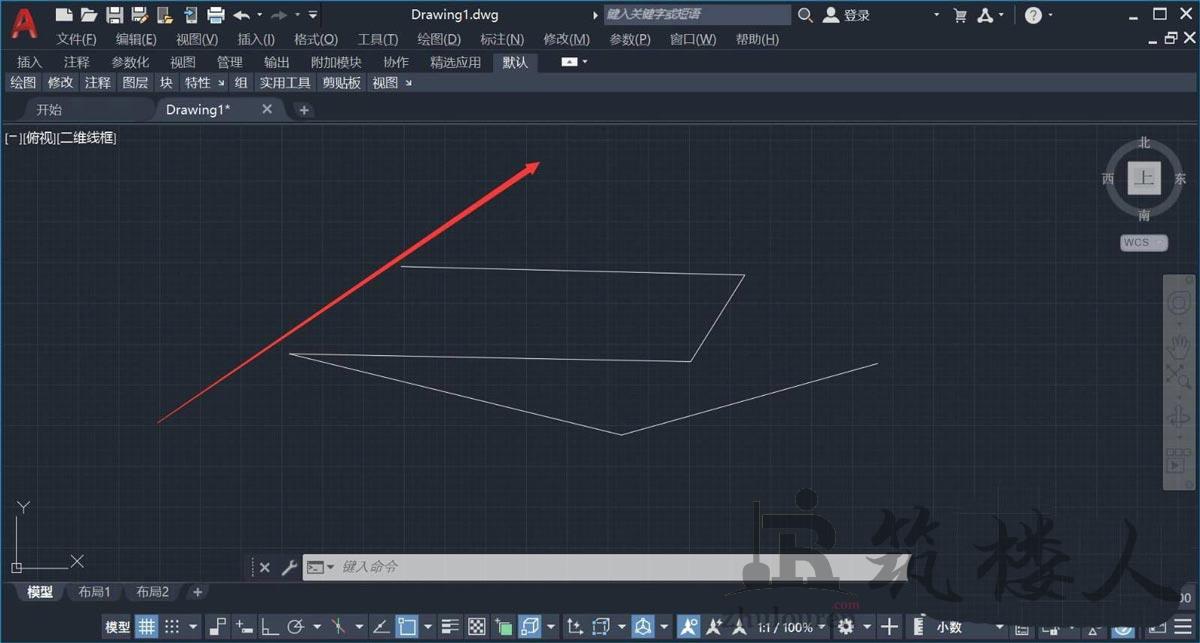 2.在下方命令栏直接输入快捷键“la”,点击回车确认,如图所示。
2.在下方命令栏直接输入快捷键“la”,点击回车确认,如图所示。
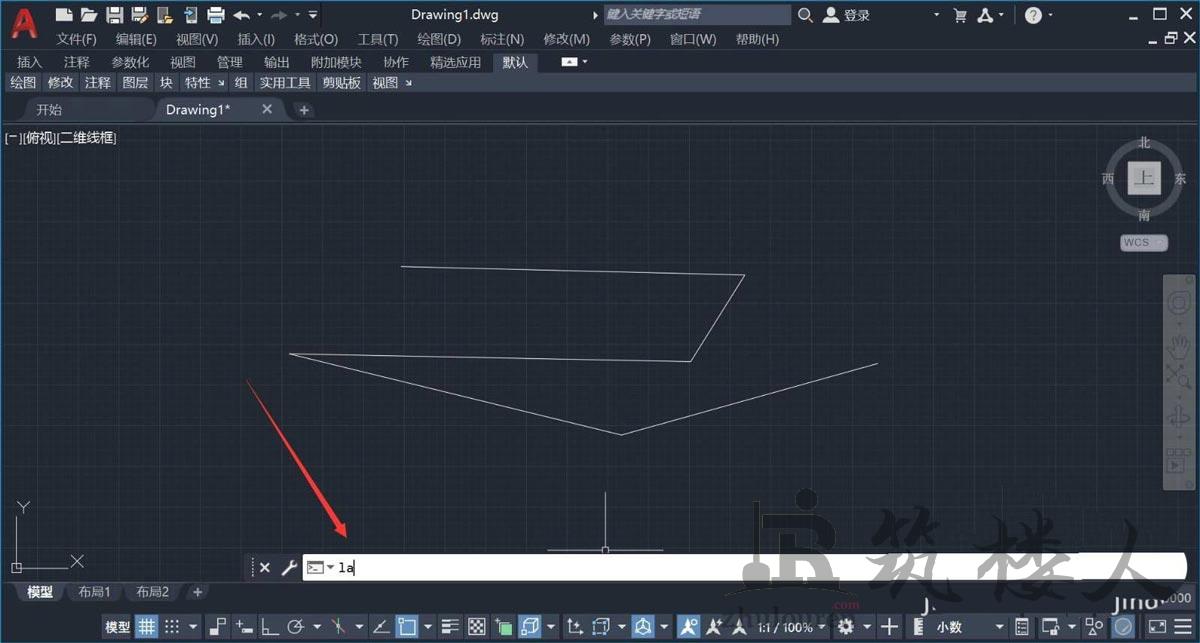 3.执行命令行会弹出图层管理器,管理层以悬浮窗口的形式出现,如果进行绘图操作就会关闭管理器窗口,所以要把它固定起来。
3.执行命令行会弹出图层管理器,管理层以悬浮窗口的形式出现,如果进行绘图操作就会关闭管理器窗口,所以要把它固定起来。
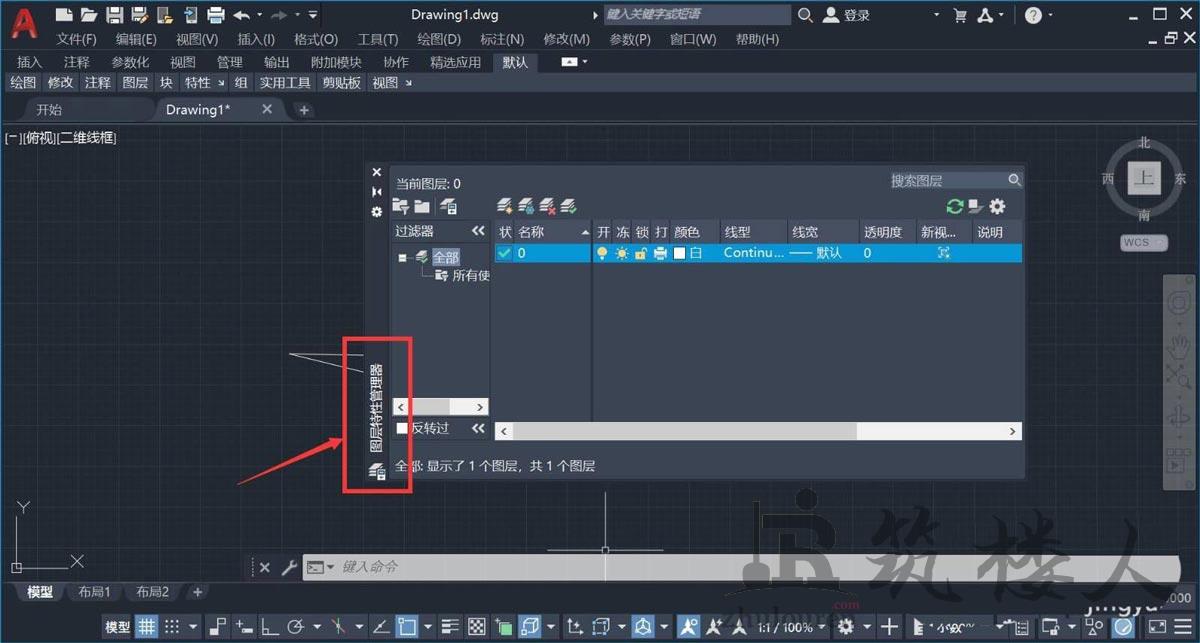 4.点击图层管理器,按住鼠标不放拖动到左边,图层管理器就会被固定起来,如图所示。
4.点击图层管理器,按住鼠标不放拖动到左边,图层管理器就会被固定起来,如图所示。
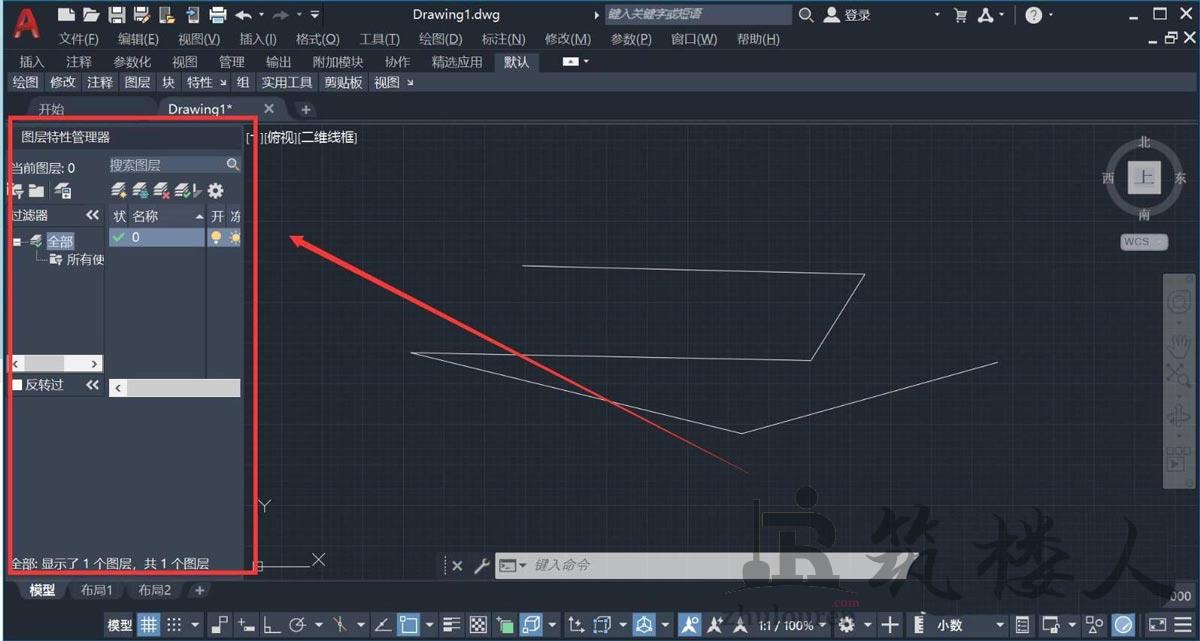 5.再次进行绘图操作时,图层管理器就不会消失了,如图所示。
5.再次进行绘图操作时,图层管理器就不会消失了,如图所示。
 以上就是关于如何解决CAD图层管理器不显示的全部内容分享,又遇到类似问题的小伙伴可以参考上述方法进行解决,希望能够帮到大家。
以上就是关于如何解决CAD图层管理器不显示的全部内容分享,又遇到类似问题的小伙伴可以参考上述方法进行解决,希望能够帮到大家。
© 版权声明
资源来自互联网,如有侵权请联系删除
<>